Sony SLT-A65 User Manual
Browse online or download User Manual for Unknown Sony SLT-A65. Sony SLT-A65 Bedienungsanleitung - Handbuch (PDF)
- Page / 229
- Table of contents
- BOOKMARKS




- Digitalkamera mit 1
- Wechselobjektiv 1
- Inhaltsverzeichnis 2
- Funktionsliste 3
- Erweiterte 4
- Aufnahmen 4
- Wiedergabe 6
- Einrichtung der Kamera 6
- Reinigen 8
- Störungsbehebung/Sonstiges 8
- Basisfunktionen 9
- Vorbereitung 13
- Bezeichnung der Teile 14
- Rückseite 15
- Seiten/unten 17
- Objektiv 19
- Laden des Akkus 20
- Verbinden Sie das Ladegerät 21
- (separat erhältlich) 22
- Setzen Sie eine 23
- Speicherkarte ein 23
- Schließen Sie die Klappe 23
- Verfügbare Speicherkarten 24
- Anbringen eines Objektivs 25
- So nehmen Sie das Objektiv ab 26
- Vorbereitung der Kamera 27
- Datums und der Uhrzeit wird 28
- Sie ihn auf OFF 28
- Vor der Aufnahme 31
- Blitzes eingeschränkt ist 33
- Die Fokussierung wird durch 34
- Aufleuchten von z oder 34
- (Fokusanzeige) bestätigt 34
- (Seite 114) 34
- Aufnahme von Filmen 35
- Bildwiedergabe 36
- Monitors 38
- Aufnahme mit verschiedenen 39
- Aufnahmemodi 39
- Von der Kamera erkannte Szene 40
- Szenenwahl 41
- Serienaufnahme AE-Priorität 43
- Verwenden des Blitzes 44
- 1 Drücken Sie die Taste 46
- Bildes ein 47
- Umschalten der 49
- Einstellen der Bildgröße 50
- [Panorama: Größe] 51
- [3D-Pan.: Bildgröße] 51
- Vergrößern von Bildern 52
- Drücken Sie die Taste 53
- Fernsehbildschirm 54
- Taste Fn (Funktion) 56
- Mit der Taste Fn (Funktion) 57
- Funktionen 59
- Menü für Filmaufnahmen 60
- Benutzermenü 61
- Wiedergabemenü 63
- Menü Speicherkarten-Tool 64
- Einstellungsmenü Uhr 64
- Einstellungsmenü 64
- 1 Drücken Sie die Taste 66
- Steuerschalters 67
- Verwenden mit Ihrem Computer 68
- Verwendung der Software 70
- Verwendung von „PMB“ 72
- Auswählen des Verfahrens zum 74
- Verfügbare Blitzmodi 81
- Erweiterte Funktionen 82
- Histogramm 85
- Digitale Ebenanzeige 86
- Ein scharfes Bild ohne 89
- Kameraverwacklung aufnehmen 89
- Verwendung eines Stativs 90
- Auswählen des Aufnahmemodus 91
- Dieser Modus ist geeignet: 95
- Serienbild AE-Prior 97
- Programmautomatik 98
- Blendenpriorität 99
- Verschlusszeit 100
- Aufnahmetechniken 100
- Zeitpriorität 101
- Empfindlichkeit 102
- Manuelle Belichtung 103
- 3 Fotografieren Sie nach der 104
- Taste AV 105
- Hinweise 106
- Einstellung der Filmaufnahme 107
- Dateiformat 110
- Aufnahmeeinstellung 110
- [Dateiformat]: [MP4] 111
- Audioaufnahme 112
- Einstellung des Fokus 113
- Drücken Sie den Auslöser zur 114
- Fokusspeicher 115
- AF-Modus 116
- Einstellung 117
- Objektverfolgung 118
- 1 Stellen Sie den 119
- Kantenanhebung 120
- 2 Drücken Sie die Taste 121
- 3 Drücken Sie die Taste 121
- Erkennen von Gesichtern 123
- Gesichtsregistrierung 124
- Auslös. bei Lächeln 125
- Warten Sie auf die Erkennung 126
- Lächeln) t [Aus] 126
- AE-Speicher 128
- Messmodus 129
- Blitzkompens 129
- Blitzkontrolle 130
- Das Blitzlicht 132
- Drahtloser Blitz 133
- AF-Hilfslicht 134
- Einstellen des ISO-Wertes 135
- (Dynamikbereich) 137
- Auto HDR 138
- Bildeffekt 140
- Kreativmodus 141
- Einstellung der Farbtöne 144
- (Weißabgleich) 144
- Farbtemperatur/Farbfilter 146
- Vergrößern in einem Schritt 148
- Auswählen des Bildfolgemodus 149
- 1 Taste auf dem 150
- 1 auf dem Steuerschalter t 151
- Bildschirm 154
- Drehen eines Bildes 156
- Ansichtsmodus 156
- Diaschau 157
- Wiederg.anzeige 158
- Scrollen durch Panoramabilder 158
- Bilder schützen (Schützen) 159
- Bilder löschen (Löschen) 160
- 3D-Betrachtung 162
- Verwendung von „BRAVIA“ Sync 162
- Optionen des Sync-Menüs 163
- Einrichtung der Kame ra 164
- Autom. GPS-Zeitk 166
- Seitenverhält 167
- Qualität 167
- Informationen zu RAW-Bildern 168
- Einstellung der übrigen 169
- Kamerafunktionen 169
- Farbraum 170
- Ausl. ohne Objektiv 170
- Gitterlinie 171
- Bildkontrolle 171
- Funkt. der AEL-Taste 171
- Taste ISO 172
- Taste Vorschau 172
- LCD-Helligkeit 173
- Sucherhelligkeit 174
- Strom sparen 174
- FINDER/LCD-Einst 174
- Objektivkorrektur 175
- Formatieren 176
- Dateinummer 176
- Ordnername 176
- REC-Ordner wählen 177
- Neuer Ordner 177
- Bild-DB wiederherst 178
- Upload-Einstell 178
- Zurücksetzen auf die 180
- Standardeinstellung 180
- Wiedergabemenü (Zurücksetzen) 182
- Sonstiges (Zurücksetzen) 183
- Überprüfung der Kameraversion 184
- Computer 185
- Anschließen an den Computer 186
- 1 Doppelklicken Sie auf das 188
- Erstellen einer Film-Disc 189
- „PMB“ schreiben möchten 190
- Mit „PMB“ verwendbare Discs 191
- So geben Sie DPOF an 192
- Reinigen der Kamera 193
- Reinigen des Objektivs 193
- Reinigen des Bildsensors 194
- Spiegelverriegelungshebel 195
- Störungsbehebung 198
- Fotografieren 199
- Keine Bilder im Sucher 200
- Anzeigen von Bildern 203
- Löschen von Bildern 203
- GPS (nur SLT-A65V) 203
- Speicherkarte 205
- Sonstiges 207
- Warnmeldungen 209
- Vergrößerung nicht möglich 211
- Bilddrehung nicht möglich 211
- Vorsichtsmaß 212
- Info zum internen 213
- Verwendung von Objektiven 213
- Über die Speicherkarten 213
- Aufnahme/Wiedergabe 214
- So verwenden Sie 215
- Ihre Kamera im 215
- Ausland — 215
- Stromquellen 215
- AVCHD-Format 216
- GPS (nur SLT 217
- 3D-Aufnahmen 219
- Hinweise zur Verwendung 221
- Akku/Ladegerät 222
- Lebensdauer des Akkus 223
- Lagern des Akkus 223
- Hinweise zur Lizenz 224
- Hinweise zur unter der GNU 224
- GPL/LGPL bereitgestellten 224
- Software 224
Summary of Contents
4-287-948-63(1)SLT-A65/SLT-A65V©2011 Sony CorporationDigitalkamera mit Wechselobjektivα HandbuchA-BajonettVorbereitung der KameraAufnehmen und Anzeige
10Hinweise zur Verwendung Ihrer KameraVorgehensweise bei der Aufnahme• Diese Kamera besitzt zwei Modi für die Betrachtung von Motiven: den LCD-Monitor
100Auswählen des Aufnahmemodus• Die Verschlusszeit kann je nach Blendenwert langsamer werden. Verwenden Sie ein Stativ, wenn die Verschlusszeit langsa
101Auswählen des AufnahmemodusAufnahmen (Erweiterte Funktionen)So prüfen Sie das Verschwimmen des Hintergrundes (Schärfentiefetaste)• Drücken Sie die
102Auswählen des Aufnahmemodus• Verwenden Sie ein Stativ, wenn die Verschlusszeit langsamer ist.• Verwenden Sie bei Aufnahmen von Hallensport eine höh
103Auswählen des AufnahmemodusAufnahmen (Erweiterte Funktionen)• Beträgt die Verschlusszeit mindestens eine Sekunde, erfolgt die Rauschminderung (Lang
104Auswählen des AufnahmemodusHinweise• Die Anzeige (Kameraverwacklungswarnung) wird im manuellen Belichtungsmodus nicht angezeigt.• Durch Stellen de
105Auswählen des AufnahmemodusAufnahmen (Erweiterte Funktionen)1 Stellen Sie das Moduswahlrad auf M.2 Drehen Sie das Einstellrad nach links, bis [BULB
106Auswählen des Aufnahmemodus• Verwenden Sie ein Stativ.• Stellen Sie bei der Aufnahme von Feuerwerk usw. den Fokus im manuellen Fokusmodus auf unend
107Aufnahmen (Erweiterte Funktionen)Einstellung der FilmaufnahmeDie Filmaufnahme kann mit jedem Belichtungsmodus gestartet werden.Die Verschlusszeit u
108Einstellung der FilmaufnahmeHinweise• Im Filmaufnahmemodus ist der Aufnahmebereich (Blickwinkel) enger als bei Standbildern.• Wenn auf dem LCD-Moni
109Einstellung der FilmaufnahmeAufnahmen (Erweiterte Funktionen)3 Wählen Sie den gewünschten Modus mit v/V auf dem Steuerschalter und drücken Sie dann
11Hinweise zur Verwendung Ihrer Kamera• An der Rückseite und rund um die Drehachse des Gelenks des LCD-Monitors befindet sich ein Magnet. Bringen Sie
110Einstellung der FilmaufnahmeTaste MENU t 1 t [Dateiformat] t Auswahl des gewünschten Formats* 1080 60i-kompatibles Gerät** 1080 50i-kompatibles Ge
111Einstellung der FilmaufnahmeAufnahmen (Erweiterte Funktionen)[Dateiformat]: [AVCHD 60i/60p]/[AVCHD 50i/50p][Dateiformat]: [MP4]* 1080 60i-kompatibl
112Einstellung der FilmaufnahmeWenn Sie Filme aufzeichnen, wird möglicherweise das Betriebsgeräusch der Kamera oder des Objektivs aufgezeichnet. Sie k
113Aufnahmen (Erweiterte Funktionen)Einstellung des FokusDer Fokus kann auf zwei Arten eingestellt werden: Autofokus und manueller Fokus.Das Verfahren
114Einstellung des FokusHinweis• Solange die Kamera eine automatische Fokussierung vornimmt, darf der sich drehende Fokussierring nicht berührt werden
115Einstellung des FokusAufnahmen (Erweiterte Funktionen)• Sehr helle oder glitzernde Motive, wie z.B. die Sonne, die Karosserie eines Autos oder Wass
116Einstellung des FokusFn-Taste t (AF-Modus) t Wählen Sie die gewünschte Einstellung aus• Verwenden Sie [Einzelbild-AF], wenn sich das Motiv nicht
117Einstellung des FokusAufnahmen (Erweiterte Funktionen)Taste Fn t (AF-Feld) t Auswahl der gewünschten EinstellungHinweise• Wenn der Belichtungsmodu
118Einstellung des FokusFokussierung eines bewegten Motivs, solange dieses verfolgt wird. Die Funktion der Objektverfolgung ist in der Standardeinstel
119Einstellung des FokusAufnahmen (Erweiterte Funktionen)• Die Kamera bricht die Verfolgung eines Motivs ab, sobald sich dieses aus dem Blickfeld des
12Hinweise zur Verwendung Ihrer Kamera• Stellen Sie sicher, dass Sie die Kamera in einem Flugzeug entsprechend den Anweisungen des Bordpersonals aussc
120Einstellung des FokusHinweise• Bei Verwendung des breiten AF-Feldes wird das mittlere Feld für die Fokussierung verwendet. Wird das einfache AF-Fel
121Einstellung des FokusAufnahmen (Erweiterte Funktionen)Sie können den Fokus überprüfen, indem Sie das Bild vor der Aufnahme vergrößern.Fokusvergröße
122Einstellung des Fokus5 Drücken Sie den Auslöser ganz nieder, um das Bild zu fotografieren.• Sie können Bilder aufzeichnen, wenn ein Bild vergrößert
123Aufnahmen (Erweiterte Funktionen)Erkennen von GesichternDie Kamera erkennt Gesichter, passt den Fokus und die Belichtung an, führt eine Bildverarbe
124Erkennen von Gesichtern• Bauen Sie das Motiv so auf, dass sich der Gesichtserkennungsrahmen und das AF-Feld überlagern.Hinweise• Die Gesichtserkenn
125Erkennen von GesichternAufnahmen (Erweiterte Funktionen)MENU-Taste t 4 t [Gesichtsregistrierung] t [Änderung der Reihenfolge] t Wählen Sie ein Ges
126Erkennen von Gesichtern• Um auf das Lächeln zu fokussieren, überlagern Sie den Gesichtserkennungsrahmen und das AF-Feld.• Decken Sie die Augen nich
127Erkennen von GesichternAufnahmen (Erweiterte Funktionen)Hinweise• Die Funktion Auslösung bei Lächeln kann nicht verwendet werden, wenn der Belichtu
128Einstellung der BildhelligkeitWenn Sie festellen, dass die Belichtung bei Aufnahmen in der Sonne oder durch ein Fenster nicht für das Motiv geeigne
129Einstellung der BildhelligkeitAufnahmen (Erweiterte Funktionen)Taste Fn t (Messmodus) t Wählen Sie den gewünschten Modus• Verwenden Sie die [Mehrfe
13Vorbereitung der KameraVorbereitung der KameraÜberprüfen des mitgelieferten ZubehörsÜberprüfen Sie zunächst den Modellnamen Ihrer Kamera (Seite 12).
130Einstellung der BildhelligkeitTaste Fn t (Blitzkompens.) t Auswahl der gewünschten EinstellungRichtung +: Erhöht den Blitzlichtbetrag.Richtung –:
131Einstellung der BildhelligkeitAufnahmen (Erweiterte Funktionen)Hinweise• Wenn die Entfernung zwischen Motiv und externem Blitzgerät (separat erhält
132Das BlitzlichtDrücken Sie die Taste Fn, wählen Sie den gewünschten Blitzmodus aus, drücken Sie die Taste und nehmen Sie die gewünschten Bilder auf
133Das BlitzlichtAufnahmen (Erweiterte Funktionen)Mit einem Blitz, der über eine drahtlose Aufnahmefunktion verfügt (separat erhältlich), können Sie o
134Das BlitzlichtRegelung der Beleuchtungsstärke beim drahtlosen BlitzSie können die Regelung der Beleuchtungsstärke des drahtlosen Blitzes in Kombina
135Aufnahmen (Erweiterte Funktionen)Einstellen des ISO-WertesDie Lichtempfindlichkeit wird durch die ISO-Nummer ausgedrückt (empfohlener Belichtungsin
136Einstellen des ISO-WertesHinweise• Wenn [Qualität] auf [RAW] oder [RAW & JPEG] eingestellt ist, kann diese Funktion nicht verwendet werden.• De
137Aufnahmen (Erweiterte Funktionen)Automatisches Kompensieren der Helligkeit und des Kontrastes (Dynamikbereich)Taste Fn t (DRO/Auto HDR) t Auswahl d
138Automatisches Kompensieren der Helligkeit und des Kontrastes (Dynamikbereich)• Die Einstellung ist auf [Aus] festgelegt, wenn [Sonnenunterg.], [Nac
139Automatisches Kompensieren der Helligkeit und des Kontrastes (Dynamikbereich)Aufnahmen (Erweiterte Funktionen)Hinweise• Sie können diese Funktion n
14Bezeichnung der TeileEinzelheiten zur Bedienung finden Sie auf den in Klammern angegebenen Seiten.A Auslöser (33)B Ein-/Ausschalter (28)C Einstellra
140Einstellen der BildverarbeitungWählen Sie den gewünschten Effektfilter zur Erzielung eines besseren und künstlerischeren Ausdrucks aus.Bildeffekt (
141Einstellen der BildverarbeitungAufnahmen (Erweiterte Funktionen)Hinweise• Wird der Smart-Telekonverter verwendet, sind die Effekte [Spielzeugkamera
142Einstellen der Bildverarbeitung (Kontrast), (Sättigung) und (Schärfe) können für jeden Punkt des Kreativmodus eingestellt werden.1 Fn-Taste t
143Einstellen der BildverarbeitungAufnahmen (Erweiterte Funktionen)Hinweise• Wenn der Belichtungsmodus auf AUTO, AUTO+ oder Szenenwahl eingestellt ode
144Einstellung der Farbtöne (Weißabgleich)Der Farbton des Motivs ändert sich in Abhängigkeit von den Eigenschaften der Lichtquelle. Die Tabelle unten
145Einstellung der Farbtöne (Weißabgleich)Aufnahmen (Erweiterte Funktionen)• Verwenden Sie die Weißabgleich-Reihenfunktion, wenn Sie die gewünschte Fa
146Einstellung der Farbtöne (Weißabgleich)Hinweis• Da Farbmesser für Filmkameras konzipiert sind, sind die Werte bei Leuchtstofflampen/Sodiumlampen/Qu
147Einstellung der Farbtöne (Weißabgleich)Aufnahmen (Erweiterte Funktionen)Hinweis• Die Meldung „Benutzerdef. Weißab- gleich fehlgeschlagen“ gibt an,
148Vergrößern in einem SchrittMit dem Smart-Telekonverter (digitaler Zoom) können Sie die Bildmitte vergrößern und das Bild aufnehmen.Die Bildgröße wi
149Aufnahmen (Erweiterte Funktionen) Auswählen des BildfolgemodusDieser Modus wird für normale Aufnahmen verwendet.Hinweis• Wenn der Belichtungsmodus
15Bezeichnung der TeileVorbereitung der KameraA Suchereinblicksensoren (83)B Sucher*• Wenn Sie in den Sucher blicken, wird der Sucher-Modus aktiviert.
150Auswählen des Bildfolgemodus• Um die Serienaufnahme schneller auszuführen, stellen Sie den Belichtungsmodus auf Serienaufnahme AE-Priorität ein (Se
151Auswählen des BildfolgemodusAufnahmen (Erweiterte Funktionen)Mit der Reihenaufnahme können Sie mehrere Bilder mit jeweils unterschiedlicher Belicht
152Auswählen des Bildfolgemodus• Wird der Blitz ausgelöst, wird eine Reihenaufnahme mit Blitz verwendet, um die Blitzlichtmenge zu variieren. Selbst w
153Auswählen des BildfolgemodusAufnahmen (Erweiterte Funktionen)*MK–1: Einheit zur Angabe der durch Konversionsfilter bewirkten Verschiebung der Farbt
154Wiedergabe (Erweiterte Funktionen)Wiede rgabeFür den Wiedergabemodus angezeigter BildschirmMit jedem Drücken der Taste DISP auf dem Steuerschalter
155Für den Wiedergabemodus angezeigter BildschirmWiedergabe (Erweiterte Funktionen)B* Wenn das Bild einen übermäßigen oder schwachen Bereich enthält,
156Verwenden der WiedergabefunktionenSo kehren Sie zum normalen Wiedergabebildschirm zurückDrücken Sie die Taste erneut.Hinweise• Sie können Filme n
157Verwenden der WiedergabefunktionenWiedergabe (Erweiterte Funktionen)Taste MENU t 1 t [Diaschau] t [Eingabe]Sie können aufgenommene Bilder der Reih
158Verwenden der WiedergabefunktionenSie können die Wiedergaberichtung von Bildern festlegen, die im Hochformat aufgenommen wurden.Taste MENU t 2 t [
159Wiedergabe (Erweiterte Funktionen)Bilder schützen (Schützen)Sie können Bilder gegen versehentliches Löschen schützen.So heben Sie den Schutz aller
16Bezeichnung der TeileA Selbstarretierender Zubehörschuh (133)B MENU-Taste (59)C Taste MOVIE (35, 107)D FINDER/LCD-Taste (174)E -Taste (Belichtung)
160Bilder löschen (Löschen)Sie können entweder nur die nicht benötigten Bilder oder alle Bilder löschen.Nachdem ein Bild einmal gelöscht worden ist, k
161Bilder löschen (Löschen)Wiedergabe (Erweiterte Funktionen)Sie können alle Standbilder oder Filme mit demselben Ansichtsmodus, der derzeit angezeigt
162Wiedergabe mit einem FernsehgerätSchließen Sie die Kamera mit einem HDMI-Kabel (separat erhältlich) an ein Fernsehgerät an und zeigen Sie die Bilde
163Wiedergabe mit einem FernsehgerätWiedergabe (Erweiterte Funktionen)Optionen des Sync-MenüsHinweise• Die verfügbaren Funktionen sind nur verfügbar,
164Einrichtung der Kamera (Erweiterte Funktionen)Einrichtung der Kame raGPS-Einstellung (nur SLT-A65V)Wenn die Kamera über die integrierte GPS-Funkti
165GPS-Einstellung (nur SLT-A65V)Einrichtung der Kamera (Erweiterte Funktionen)Hinweise• Nach der Einschaltung der Kamera kann es eine Zeit zwischen z
166GPS-Einstellung (nur SLT-A65V)So aktualisieren Sie die GPS-Unterstützungsdaten durch Einsetzen einer Speicherkarte in den ComputerStarten Sie [GPS
167Einrichtung der Kamera (Erweiterte Funktionen)Einstellung des Seitenverhältnisses und der BildqualitätTaste MENU t 1 t [Seitenverhält.] t Auswahl
168Einstellung des Seitenverhältnisses und der BildqualitätHinweis• Dieses Element kann nicht eingestellt werden, wenn der Belichtungsmodus auf Schwen
169Einrichtung der Kamera (Erweiterte Funktionen)Einstellung der übrigen KamerafunktionenWenn Sie die Verschlusszeit auf eine Sekunde oder länger eins
17Bezeichnung der TeileVorbereitung der KameraA Ösen für Schulterriemen• Bringen Sie die beiden Enden des Schulterriemens an der Kamera an.B Anschluss
170Einstellung der übrigen KamerafunktionenHinweise• Wenn der Belichtungsmodus auf AUTO, AUTO+, Schwenk-Panorama, 3D-Schwenk-Panorama oder Szenenwahl
171Einstellung der übrigen KamerafunktionenEinrichtung der Kamera (Erweiterte Funktionen)Hinweis• Es kann keine korrekte Messung erzielt werden, wenn
172Einstellung der übrigen KamerafunktionenTaste MENU t 3 t [Funkt. der AEL-Taste] t Auswahl der gewünschten EinstellungHinweise• Während der Belicht
173Einstellung der übrigen KamerafunktionenEinrichtung der Kamera (Erweiterte Funktionen)Die Funktion des elektronischen Schlitzverschlusses verkürzt
174Einstellung der übrigen KamerafunktionenDie Helligkeit des Suchers wird automatisch an die Lichtbedingungen des Motivs angepasst.Sie können die Hel
175Einrichtung der Kamera (Erweiterte Funktionen)ObjektivkorrekturDie folgenden Phänomene können automatisch korrigiert werden: Vignettierung der Ecke
176Einstellung der Methode für die Aufnahme auf eine SpeicherkarteBeachten Sie, dass durch Formatieren alle Daten auf einer Speicherkarte, einschließl
177Einstellung der Methode für die Aufnahme auf eine SpeicherkarteEinrichtung der Kamera (Erweiterte Funktionen)Taste MENU t 1 t [Ordnername] t Auswa
178Einstellung der Methode für die Aufnahme auf eine Speicherkarte• In einem Ordner können bis zu 4 000 Bilder gespeichert werden. Wenn die Ordnerkapa
179Einstellung der Methode für die Aufnahme auf eine SpeicherkarteEinrichtung der Kamera (Erweiterte Funktionen)• Eye-Fi-Karten können nur in den Länd
18Bezeichnung der TeileG Anschluss (USB) (186)H Zugriffslampe (23)I Speicherkartensteckplatz (22)J Speicherkartenabdeckung (22)K Akkueinschubfach (22
180Zurücksetzen auf die StandardeinstellungSie können die Hauptfunktionen der Kamera zurücksetzen.MENU-Taste t 3 t [Initialisieren] t Wählen Sie die
181Zurücksetzen auf die StandardeinstellungEinrichtung der Kamera (Erweiterte Funktionen)Menü für Standbildaufnahmen (Zurücksetzen/Aufn.mod.Reset)Menü
182Zurücksetzen auf die StandardeinstellungWiedergabemenü (Zurücksetzen)Menü Speicherkarten-Tool (Zurücksetzen)Taste DISP (Monitor) (84) Alle Infos an
183Zurücksetzen auf die StandardeinstellungEinrichtung der Kamera (Erweiterte Funktionen)Einstellungsmenü (Zurücksetzen)Sonstiges (Zurücksetzen)Elemen
184Überprüfung der KameraversionZeigt die Version Ihrer Kamera an. Überzeugen Sie sich von der Version, wenn ein Firmware-Update freigegeben wird.Tast
185Computer (Erweiterte Funktionen)Computer (Erweiterte Funktionen)Comput erAnschließen der Kamera an den ComputerSie können das Verfahren auswählen,
186Anschließen der Kamera an den Computer„PMB“ ermöglicht Ihnen, Bilder ganz einfach zu importieren.Weitere Informationen zu den „PMB“-Funktionen find
187Anschließen der Kamera an den ComputerComputer (Erweiterte Funktionen)Dateiname• ssss (Dateinummer) steht für eine beliebige Zahl im Bereich von 00
188Anschließen der Kamera an den ComputerHinweis• Verwenden Sie „iMovie“ im Lieferumfang eines Macintosh-Computers, um Filme im AVCHD-Format zu import
189Computer (Erweiterte Funktionen)Erstellen einer Film-DiscSie können eine Disc mit Filmen im AVCHD-Format erstellen, die mit der Kamera aufgezeichne
19Bezeichnung der TeileVorbereitung der KameraDT 18-55mm F3.5-5.6 SAM(Beim Modell SLT-A65K/A65VK/A65Y/A65VY mitgeliefert)DT 55-200mm F4-5.6 SAM(Beim M
190Erstellen einer Film-DiscWiedergeben einer Disc im AVCHD-Format auf einem ComputerSie können Discs im AVCHD-Format mit „Player for AVCHD“ wiedergeb
191Erstellen einer Film-DiscComputer (Erweiterte Funktionen)Hinweise• Installieren Sie „PMB“ im Vorfeld.• MP4-Filmdateien können nicht auf einer Disc
192Drucken (Erweiterte Funktionen)Druc kenSo geben Sie DPOF anBevor Sie Bilder in einem Fotoladen oder mit Ihrem Drucker ausdrucken, können Sie die zu
193Reinigen (Erweiterte Funktionen)Reinigen (Erweiterte Funktionen)Re inige nReinigen der Kamera und des Objektivs• Berühren Sie keine Innenteile der
194Reinigen des BildsensorsFalls Staub oder Schmutz in die Kamera eindringen und sich auf dem Bildsensor (dem Teil, der die Rolle des Films übernimmt)
195Reinigen des BildsensorsReinigen (Erweiterte Funktionen)Wenn nach der Verwendung des Reinigungsmodus eine weitere Reinigung notwendig ist, reinigen
196Reinigen des Bildsensors4 Reinigen Sie die Oberfläche des Bildsensors und den umliegenden Bereich mit dem Blasepinsel.• Berühren Sie nicht den Bild
197Reinigen des BildsensorsReinigen (Erweiterte Funktionen)Hinweise• Überprüfen Sie nach dem Abschluss der Reinigung, dass der Spiegel fest eingeraste
198Störungsbehebung/Sonstiges (Erweiterte Funktionen)Störung sbehebung/ SonstigesStörungsbehebungFalls Probleme mit Ihrer Kamera auftreten, probieren
199StörungsbehebungStörungsbehebung/Sonstiges (Erweiterte Funktionen)Die Kamera schaltet sich plötzlich aus.• Wird die Kamera eine bestimmte Zeit nich
2InhaltsverzeichnisBasisfunktionen ... 9Dieser Abschnitt enthält grundlegende Informatio
20Laden des AkkusDenken Sie bei der ersten Verwendung der Kamera daran, den Akku NP-FM500H „InfoLITHIUM“ (mitgeliefert) zu laden.Der „InfoLITHIUM“-Akk
200StörungsbehebungKeine Bilder im Sucher.• [FINDER/LCD-Einst.] ist auf [Manuell] eingestellt. Drücken Sie die Taste FINDER/LCD (Seite 174).• Führen S
201StörungsbehebungStörungsbehebung/Sonstiges (Erweiterte Funktionen)Das Bild ist unscharf.• Das Motiv ist zu nah. Überprüfen Sie die Mindestfokusentf
202StörungsbehebungBlendenwert und/oder Verschlusszeit blinken bei halb niedergedrücktem Auslöser.• Da das Motiv zu hell oder zu dunkel ist, liegt es
203StörungsbehebungStörungsbehebung/Sonstiges (Erweiterte Funktionen)Die Kamera kann keine Bilder wiedergeben.• Der Ordner-/Dateiname wurde auf dem Co
204StörungsbehebungDie Triangulation dauert einige Zeit, obwohl GPS-Unterstützungsdaten berücksichtigt wurden.• [Datum/Uhrzeit] ist nicht eingestellt
205StörungsbehebungStörungsbehebung/Sonstiges (Erweiterte Funktionen)Sie können keine Bilder kopieren.• Stellen Sie die USB-Verbindung her, indem Sie
206StörungsbehebungBilder können nicht gedruckt werden.• RAW-Bilder können nicht gedruckt werden. Um RAW-Bilder auszudrucken, wandeln Sie diese zuerst
207StörungsbehebungStörungsbehebung/Sonstiges (Erweiterte Funktionen)Das Objektiv beschlägt.• Feuchtigkeit hat sich niedergeschlagen. Schalten Sie die
208Störungsbehebung wird auf dem Bildschirm angezeigt.• Die Funktion SteadyShot wirkt nicht. Sie können zwar weiter fotografieren, aber die Funktion S
209Störungsbehebung/Sonstiges (Erweiterte Funktionen)Störungsbehebung/Sonstiges (Erweiterte Funktionen)WarnmeldungenFalls eine der folgenden Meldungen
21Laden des AkkusVorbereitung der KameraHinweise• Die Ladedauer ist je nach Restladung des Akkus oder Ladebedingungen unterschiedlich.• Wir empfehlen,
210WarnmeldungenObjektivanbringung prüfen. Ein nicht unterstütztes Objektiv kann über das Benutzermenü zugelassen werden.• Das Objektiv ist nicht rich
211WarnmeldungenStörungsbehebung/Sonstiges (Erweiterte Funktionen)Vergrößerung nicht möglich.Bilddrehung nicht möglich.• Mit anderen Kameras aufgenomm
212Vorsichtsmaß-nahmenVerwenden/Lagern Sie die Kamera nicht an folgenden Orten• An einem sehr heißen, trockenen oder feuchten OrtAn sehr heißen Orten,
213Vorsichtsmaß-nahmenStörungsbehebung/Sonstiges (Erweiterte Funktionen)Falls Feuchtigkeitskondensation auftrittSchalten Sie die Kamera aus, und warte
214Vorsichtsmaß-nahmenAufnahme/Wiedergabe• Wenn Sie eine Speicherkarte zum ersten Mal mit dieser Kamera verwenden, sollten Sie die Karte mit der Kamer
215Störungsbehebung/Sonstiges (Erweiterte Funktionen)So verwenden Sie Ihre Kamera im Ausland — StromquellenSie können Ihre Kamera, das Ladegerät und d
216AVCHD-Format Das AVCHD-Format ist ein High-Definition-Format digitaler Videokameras, mit dem ein High-Definition-Signal (HD) der 1080i-Spezifikatio
217Störungsbehebung/Sonstiges (Erweiterte Funktionen)GPS (nur SLT-A65V)Sie können mit diesem System Ihren genauen Standort auf der Erde bestimmen. Die
218GPS (nur SLT-A65V)automatisch Ihren aktuellen Standort, wenn die Kamera Funksignale von drei oder mehr GPS-Satelliten empfängt. Der von den GPS-Sat
219Störungsbehebung/Sonstiges (Erweiterte Funktionen)3D-AufnahmenHinweise zur Aufnahme• [3D-Schwenkpanor.] ist nicht für die Aufnahme folgender Motive
22Einsetzen des Akkus/der Speicherkarte (separat erhältlich)1Verschieben Sie den Entriegelungshebel der Akkuklappe und öffnen Sie die Klappe.2Setzen S
220Speicherkarte• Vermeiden Sie Drücken, Verbiegen oder Fallenlassen der Speicherkarte.• Unterlassen Sie die Verwendung oder Lagerung der Speicherkart
221SpeicherkarteStörungsbehebung/Sonstiges (Erweiterte Funktionen)Im Folgenden werden die „Memory Stick“-Typen aufgelistet, die in dieser Kamera verwe
222Akku/Ladegerät• Die Ladezeit ist je nach Restladung des Akkus oder Ladebedingungen unterschiedlich.• Wir empfehlen, den Akku bei einer Umgebungstem
223Akku/LadegerätStörungsbehebung/Sonstiges (Erweiterte Funktionen)Akku in einer körpernahen Tasche aufzubewahren, um ihn warm zu halten. Setzen Sie i
224LizenzHinweise zur LizenzDie Software „C Library“, „zlib“ und „libjpeg“ ist im Lieferumfang der Kamera enthalten. Wir stellen diese Software basier
225LizenzStörungsbehebung/Sonstiges (Erweiterte Funktionen)Lesen Sie „license2.pdf“ im Ordner „License“ der CD-ROM. Dort finden Sie Lizenzen (in engli
226IndexIndexZiffern3D ...42, 96, 219AAdobe RGB ...170AEL-Taste ...
227IndexIndexDatumsdruck... 192DC IN-Anschluss... 17Diaschau... 157Digita
228IndexLLaden des Akkus ...20Landschaft ...41, 92Langzeit-RM...169Langzeitsyn
229IndexIndexSerienaufnahme ... 149Serienaufnahme AE-Priorität ... 43, 97Serienbildreihe...
23Einsetzen des Akkus/der Speicherkarte (separat erhältlich)Vorbereitung der KameraSo nehmen Sie den Akku herausSo entnehmen Sie die SpeicherkarteVerg
24Einsetzen des Akkus/der Speicherkarte (separat erhältlich)Die folgenden Speicherkarten sind mit dieser Kamera kompatibel. Es kann jedoch nicht garan
25Vorbereitung der KameraAnbringen eines ObjektivsHinweise• Drücken Sie beim Anbringen eines Objektivs nicht auf den Objektiventriegelungsknopf.1Nehme
26Anbringen eines Objektivs• Wenden Sie beim Anbringen eines Objektivs keine Gewalt an.• Objektive mit E-Bajonett sind nicht mit dieser Kamera kompati
27Anbringen eines ObjektivsVorbereitung der KameraAnbringen einer GegenlichtblendeHinweise• Beim Modell DT 18-55mm F3.5-5.6 SAM ist keine Gegenlichtbl
28Einschalten der Kamera und Einstellen der UhrzeitDer Bildschirm für die Einstellung von Datum/Uhrzeit erscheint beim ersten Einschalten der Kamera.1
29Einschalten der Kamera und Einstellen der UhrzeitVorbereitung der KameraSo brechen Sie die Datums-/Zeiteinstellung abDrücken Sie die Taste MENU.Erne
3Verwenden der AufnahmefunktionenVerwenden des Blitzes ... 44Einstellung der Bildhelligkeit ...
30Einschalten der Kamera und Einstellen der UhrzeitTaste MENU t 1 t [Gebietseinstellung]Beibehalten der Datum- und UhrzeiteinstellungDiese Kamera bes
31Vorbereitung der KameraVor der AufnahmeHinweis• Das Zubehörteil für die Einstellung der Dioptrien (separat erhältlich) kann nicht in Verbindung mit
32Vor der AufnahmePunkt 3Legen Sie Ihre Ellbogen leicht an Ihren Körper an.Wenn Sie Aufnahmen in kniender Stellung machen, stabilisieren Sie Ihren Obe
33Aufnehmen und Anzeigen der BilderAufnehmen und Anzeigen der BilderFotografieren von StandbildernMit dem „AUTO“-Modus können Sie leicht jedes Motiv u
34Fotografieren von Standbildern5Drücken Sie den Auslöser halb nieder, um zu fokussieren.Die Fokussierung wird durch Aufleuchten von z oder (Fokusanze
35Aufnehmen und Anzeigen der BilderAufnahme von FilmenHinweise• Bei der Filmaufnahme werden unter Umständen die Geräusche der Kamera und des verwendet
36BildwiedergabeHinweis• Filme, die mit anderen Geräten aufgezeichnet wurden, werden auf dieser Kamera möglicherweise nicht wiedergegeben.1Drücken Sie
37Aufnehmen und Anzeigen der BilderBilder löschen (Löschen)Nachdem ein Bild einmal gelöscht worden ist, kann es nicht wiederhergestellt werden. Überpr
38Optimale Bildaufnahme für verschiedene MotiveEinstellen des Winkels des LCD-MonitorsStellen Sie den LCD-Monitor auf einen leicht einsehbaren Winkel
39Optimale Bildaufnahme für verschiedene MotiveAufnahme mit verschiedenen AufnahmemodiDie Kamera bietet die folgenden Aufnahmemodi:Stellen Sie das Mod
4Erweiterte Funktionen ...82Dieser Abschnitt enthält weitere Informationen zur Kamera.Vor
40Aufnahme mit verschiedenen AufnahmemodiVon der Kamera erkannte Szene (Blendenpriorität) (99)Ermöglicht die Aufnahme nach der manuellen Einstellung d
41Aufnahme mit verschiedenen AufnahmemodiOptimale Bildaufnahme für verschiedene MotiveAufnahmefunktionSerienaufnahme (149) Langzeitsync. (44, 132) Aut
42Aufnahme mit verschiedenen Aufnahmemodi (Handgehalten bei Dämmerg)Für Aufnahmen von Nachtszenen mit weniger Rauschen und Verschwimmen, ohne die Verw
43Aufnahme mit verschiedenen AufnahmemodiOptimale Bildaufnahme für verschiedene Motive Serienaufnahme AE-Priorität1 Stellen Sie das Moduswahlrad auf
44Verwenden der AufnahmefunktionenVerwenden des BlitzesIn dunkler Umgebung kann man mit dem Blitz helle Aufnahmen vom Motiv machen, und ein Kameraverw
45Verwenden des BlitzesVerwenden der Aufnahmefunktionen(Blitz Aus) Wird nicht ausgelöst, selbst wenn der eingebaute Blitz entriegelt wird.• Diese Opti
46Einstellung der BildhelligkeitMit Ausnahme des Belichtungsmodus M wird die Belichtung automatisch ausgewählt (Automatische Belichtung).Sie können fü
47Einstellung der BildhelligkeitVerwenden der Aufnahmefunktionen• Stellen Sie das Korrekturniveau durch Überprüfen des aufgenommenen Bildes ein.• Mit
48 Auswählen des BildfolgemodusSie können einen für Ihre Zwecke geeigneten Bildfolgemodus verwenden, z.B. Einzelbild, Serienbild oder Reihe.Taste au
49Verwenden der AufnahmefunktionenUmschalten der Aufnahmeinformationsanzeige (DISP)GrafikanzeigeMit jedem Drücken der Taste DISP auf dem Steuerschalte
5Einstellung des Fokus ... 113Autofokus ...
50Einstellen der BildgrößeTaste MENU t 1 t [Bildgröße] t Auswahl der gewünschten Größe[Seitenverhält.]: [3:2][Seitenverhält.]: [16:9]Hinweis• Wenn Si
51Einstellen der BildgrößeVerwenden der Aufnahmefunktionen[Panorama: Größe][3D-Pan.: Bildgröße]Standard [Panorama: Ausricht.] ist auf [Aufwärts] [Abwä
52Verwenden der WiedergabefunktionenVergrößern von BildernEin Standbild kann zur genaueren Überprüfung vergrößert werden. Das ist für die Überprüfung
53Verwenden der WiedergabefunktionenZur Anzeige der Bildliste wechselnSie können mehrere Bilder gleichzeitig auf dem Bildschirm anzeigen.So kehren Sie
54Wiedergeben von Bildern auf einem FernsehbildschirmUm mit der Kamera aufgenommene Bilder auf einem Fernsehgerät wiederzugeben, sind ein HDMI-Kabel (
55FunktionslisteFunktionslisteMit den Tasten bzw. dem Schalter bedienbare FunktionenMit diesen Tasten bzw. diesem Schalter können Sie verschiedene Fun
56Auswählen einer Funktion mit der Taste Fn (Funktion)Diese Taste wird genutzt, um Funktionen, die häufig bei der Aufnahme verwendet werden, einzurich
57FunktionslisteMit der Taste Fn (Funktion) auswählbare FunktionenMit der Taste Fn können die folgenden Funktionen ausgewählt werden:Szenenwahl (41, 9
58Mit der Taste Fn (Funktion) auswählbare FunktionenWeißabgleich (144) Anpassung des Farbtons von Bildern.(Auto Weißabgl./Tageslicht/Schatten/Bewölkt/
59FunktionslisteMit der Taste MENU ausgewählte FunktionenSie können die grundlegenden Einstellungen für die Kamera im Ganzen einstellen oder bestimmte
6Reihe: Serie/Einzelreihe ... 151WA-Reihe ... 152
60Mit der Taste MENU ausgewählte FunktionenMenü für FilmaufnahmenLangzeit-RM (169) Einstellung der Rauschminderung, wenn die Verschlusszeit auf 1 Sek.
61Mit der Taste MENU ausgewählte FunktionenFunktionslisteBenutzermenüEye-Start-AF (83) Einstellung, ob der Autofokus beim Blick durch den Sucher verwe
62Mit der Taste MENU ausgewählte FunktionenKantenanhebungsfarbe (120)Einstellung der für die Kantenanhebungsfunktion zu verwendenden Farbe.(Rot/Gelb/W
63Mit der Taste MENU ausgewählte FunktionenFunktionslisteWiedergabemenüObjektivkomp.: Verzerr. (175)Korrektur der Verzerrung auf dem Bildschirm, die d
64Mit der Taste MENU ausgewählte FunktionenMenü Speicherkarten-ToolEinstellungsmenü UhrEinstellungsmenüFormatieren (176) Formatiert die Speicherkarte.
65Mit der Taste MENU ausgewählte FunktionenFunktionsliste* Erscheint, wenn eine Eye-Fi-Karte (separat erhältlich) in die Kamera eingesetzt ist.Strom s
66Verwenden der Bedienungsführung der KameraDie Kamera zeigt in Übereinstimmung mit dem ausgewählten Aufnahmemodus zugehörige Aufnahmetipps an.Integri
67Verwenden der Bedienungsführung der KameraFunktionslisteZugriff auf alle AufnahmetippsSie können alle Aufnahmetipps über das Menü durchsuchen.Mit di
68Anzeigen von Bildern auf einem ComputerVerwenden mit Ihrem ComputerDie folgenden Anwendungen sind auf der CD-ROM (mitgeliefert) enthalten und ermögl
69Verwenden mit Ihrem ComputerAnzeigen von Bildern auf einem Computer* 64-Bit-Editionen und Starter (Edition) werden nicht unterstützt. Windows Image
7Taste Vorschau ... 172Elektronischer Schlitzverschluss ... 173LCD-He
70Verwendung der SoftwareMelden Sie sich als Administrator an.Installieren der Software (Windows)1 Schalten Sie Ihren Computer ein, und legen Sie die
71Verwendung der SoftwareAnzeigen von Bildern auf einem ComputerHinweise• Wenn „PMB“ bereits auf dem Computer installiert ist und die Versionsnummer d
72Verwendung der Software• Speichern von den auf einem Computer angezeigten und bearbeiteten Bildern. • Sie können das Bild im RAW-Format oder in eine
73Verwendung der SoftwareAnzeigen von Bildern auf einem ComputerHinweise• „PMB“ ist nicht mit Macintosh-Computern kompatibel.• Filme, die mit der Eins
74Auswählen des Verfahrens zum Erstellen einer Disc mit FilmenSie können eine Disc mit Filmen im AVCHD-Format erstellen, die mit der Kamera aufgenomme
75Auswählen des Verfahrens zum Erstellen einer Disc mit FilmenAnzeigen von Bildern auf einem ComputerHinweise• Wenn Sie Blu-ray-Discs erstellen möchte
76Auswählen des Verfahrens zum Erstellen einer Disc mit FilmenHinweise• In der Bedienungsanleitung des verwendeten Geräts finden Sie ausführliche Info
77SonstigesSonstigesListe der Symbole auf dem BildschirmGrafikanzeige (LCD-Monitor)Alle Infos anzeigen (LCD-Monitor)Zur Wiedergabe (Basisinformationsa
78Liste der Symbole auf dem BildschirmBC Bildgröße von Filmen (110) 100% Verbleibende Akkuladung (23)Blitz wird gerade geladen (44)Effekteinstellung
79Liste der Symbole auf dem BildschirmSonstigesDEAnzeige Bedeutung Bildfolgemodus (48, 149) Blitzmodus (44, 132)/Rote-Augen-Reduzierung (6
8ReinigenReinigen der Kamera und des Objektivs ... 193Reinigen des Bildsensors ... 194
80Für die einzelnen Aufnahmemodi verfügbare FunktionenDie verwendbaren Funktionen hängen vom ausgewählten Aufnahmemodus ab. In der folgenden Tabelle b
81SonstigesVerfügbare BlitzmodiDie auswählbaren Blitzmodi hängen vom ausgewählten Aufnahmemodus und den ausgewählten Funktionen ab.In der folgenden Ta
82Vorbere itungErweiterte FunktionenDieser Abschnitt enthält weitere Informationen zur Kamera.
83Vorbereitung (Erweiterte Funktionen)Einrichtung der KameraWenn Sie den Winkelsucher FDA-A1AM (separat erhältlich) an der Kamera befestigen, entferne
84Für den Aufnahmemodus angezeigter BildschirmSie können den gewünschten Bildschirmmodus auswählen. Wenn Sie durch Drücken von DISP auf dem Steuerscha
85Für den Aufnahmemodus angezeigter BildschirmVorbereitung (Erweiterte Funktionen)Hinweise• Das Histogramm gibt nicht das endgültig aufgezeichnete Bil
86Für den Aufnahmemodus angezeigter BildschirmHinweise• Die Messabweichung der digitalen Ebenanzeige ist größer, wenn Sie die Kamera zu stark nach vor
87Für den Aufnahmemodus angezeigter BildschirmVorbereitung (Erweiterte Funktionen)Wenn [Für Sucher] unter [Taste DISP (Monitor)] aktiviert ist, können
88Für den Aufnahmemodus angezeigter BildschirmBC Bildgröße von Filmen (110)100% Verbleibende Akkuladung (23)Blitz wird gerade geladen (44)Effekteinst
89Vorbereitung (Erweiterte Funktionen)Ein scharfes Bild ohne Kameraverwacklung aufnehmenDas „Kameraverwackeln“ bezeichnet eine ungewollte Bewegung der
9BasisfunktionenDer Inhalt des Abschnitts „Basisfunktionen“ ist mit dem Inhalt der mitgelieferten Gebrauchsanleitung identisch. Dieser Abschnitt enthä
90Ein scharfes Bild ohne Kameraverwacklung aufnehmenHinweis• Die Funktion SteadyShot arbeitet eventuell nicht optimal, wenn die Kamera soeben erst ein
91Aufnahmen (Erweiterte Funktionen)Aufnahmen (Erweiterte Funktionen)Aufnahm enAuswählen des AufnahmemodusStellen Sie das Moduswahlrad auf und nehmen
92Auswählen des AufnahmemodusStellen Sie das Moduswahlrad auf (Szenenwahl), wählen Sie den gewünschten Modus aus und nehmen Sie Bilder auf (Seite 41
93Auswählen des AufnahmemodusAufnahmen (Erweiterte Funktionen) (Landschaft) Für Weitwinkelaufnahmen mit hoher Schärfe und leuchtenden Farben.• Um die
94Auswählen des Aufnahmemodus• Wenn Sie feinere Bilder erzielen möchten, stellen Sie das Moduswahlrad auf P, A, S oder M und verwenden Sie die Kreativ
95Auswählen des AufnahmemodusAufnahmen (Erweiterte Funktionen)Stellen Sie das Moduswahlrad auf (Schwenk-Panorama) oder (3D-Schwenkpanor.) und nehme
96Auswählen des Aufnahmemodus• [Schwenk-Panorama]- oder [3D-Schwenkpanor.]-Aufnahmen werden in den folgenden Situationen möglicherweise nicht fortgese
97Auswählen des AufnahmemodusAufnahmen (Erweiterte Funktionen)Ändern der BildgrößeSie können die Bildgröße wählen: MENU-Taste t 1 t [Panorama: Größe]
98Auswählen des Aufnahmemodus• Unsere Messbedingungen. Die Serienaufnahme verlangsamt sich jedoch abhängig von den Aufnahmebedingungen.Programmwechsel
99Auswählen des AufnahmemodusAufnahmen (Erweiterte Funktionen) BlendenprioritätDieser Modus ist geeignet:z Zur Scharfeinstellung des Motivs und Unscha
More documents for Unknown Sony SLT-A65
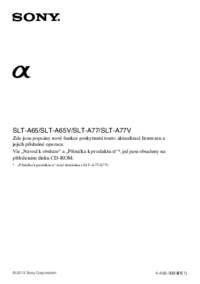
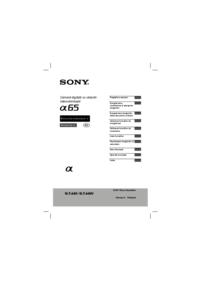



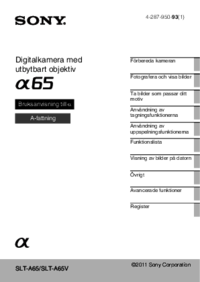

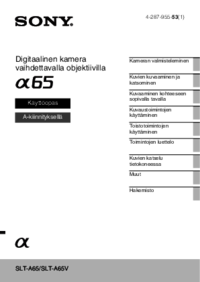

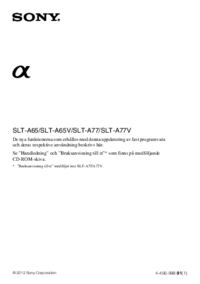


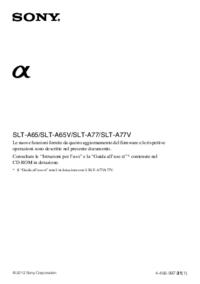
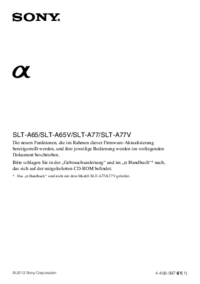
 (31 pages)
(31 pages) (28 pages)
(28 pages)

 (2 pages)
(2 pages)
 (64 pages)
(64 pages) (2 pages)
(2 pages) (2 pages)
(2 pages) (20 pages)
(20 pages)
 (336 pages)
(336 pages) (206 pages)
(206 pages)







Comments to this Manuals